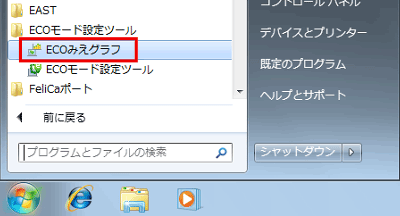電力需要が増大する夏。消費電力が大きくなる時間は、平日の9時〜20時、ピークは14時頃と予測されています。この時間帯に消費する電力を抑えることが、節電のポイントになります。電気は貯めることができませんが、ノートパソコンなら「ピークシフト」機能を利用して、ピーク時間帯の節電に貢献することができます。
2011年7月現在の情報です。
「ピークシフト」とは、ピークとなる昼間の時間帯に消費する電力を、消費の少ない時間帯にずらすことを言います。たとえばノートパソコンなら、電源プラグを抜いてもバッテリで駆動できることを利用して、電力需要の少ない夜間にバッテリを充電し、日中はバッテリで駆動することが「ピークシフト」になります。この「ピークシフト」を自動で設定してくれる、「ピークシフト設定ツール」*1をご紹介いたします(無償でご利用いただけます)。
*1:対象機種以外は、ご使用になれません。また、Windowsにログオンしていないとピークシフト機能は動作しません。
「ピークシフト設定ツール」では、AC電源からの電気の供給、あるいはバッテリ電源での駆動、バッテリの充電などを、バランスよく自動的におこなってくれるツールです。下記のことができます。
◎ピークシフトの設定時間を、あらかじめ任意に設定することができます。
◎ピークシフト設定時間帯には、自動的にAC電源からの供給が止まり、バッテリ電源に切り替わります。
◎ピークシフト設定時間帯に、バッテリの残量が少なくなると、自動的にAC電源からの動作に切り替わり、しかもバッテリの充電は行われないため、電力消費を最小限に抑えることができます。
「ピークシフト設定ツール」の動作イメージ
・ピークシフト時間帯を11時〜16時に設定した場合の動作イメージです。
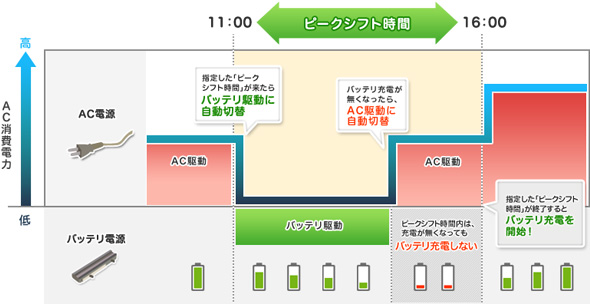
NECのノートパソコンには、現在の消費電力を表示したり、過去の消費電力量の統計をグラフで表示したりできるソフト、「ECOみえグラフ」がプリインストール*1されています。
*1:2010年9月以降発売のLaVie。
「ECOみえグラフ」の画面イメージ
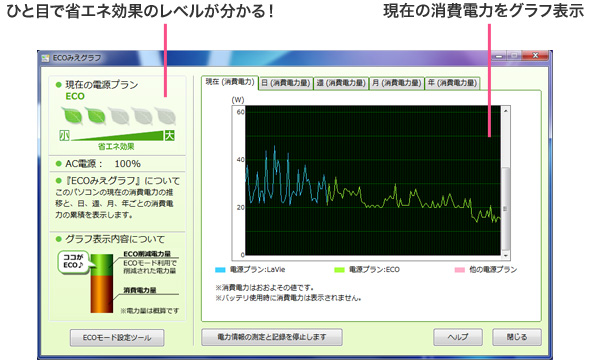
※本ソフトが表示する消費電力(W)、消費電力量(Wh)はおおよその値です。お使いのパソコンの消費電力量の測定と記録がおこなわれます。タブを切り替えることで現在の消費電力やこれまでの消費電力量の推移などを確認することができます
「ECOみえグラフ」では、下記のようなことができます。
●省エネ状態と、電源供給状態をチェック!
◎現在選択しているWindowsの電源プランの設定内容に対して、省エネの度合いが葉っぱの枚数(5段階)で表示されます。![]() の枚数が多いほど、省エネ効果の高い電源プラン設定を行っていることになります。
の枚数が多いほど、省エネ効果の高い電源プラン設定を行っていることになります。
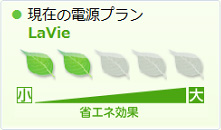
◎現在の電源供給が、ACアダプタからかバッテリからなのかがパーセント表示されます。
| 電源状態 | 説明 |
|---|---|
| AC電源:○○% | ACアダプタから電源供給されている状態。 |
| バッテリ:残り ○○% | バッテリから電源供給されている状態。 |
| AC電源:充電中 ○○% | ACアダプタから電源供給されており、バッテリ充電もしている状態。 |
●過去と現在の消費電力量をグラフでチェック!
日、週、月、年ごとの総消費電力量や平均消費電力量、パソコンの稼働時間や、電源設定「ECO」を使用することによって削減されたおおよそのCO2排出量(kg)など、いろいろな面から知りたい電力消費量をチェックできます。
◎指定した日、週、月、年ごとにおおよその消費電力量がグラフで表示されます。
(例)ここでは、指定した日の時間ごとにおおよその消費電力量(Wh)のグラフ表示についてご説明します。
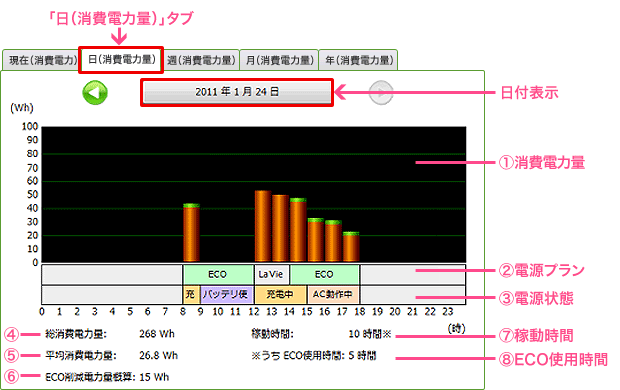
①消費電力量
1時間に消費した消費電力量(Wh)がグラフで表示されます。
棒グラフの上にマウスポインタを合わせると、その棒グラフのECO削減電力量(Wh)、消費電力量(Wh)が表示されます。
②電源プラン
この1時間に最も長く設定されていたWindowsの電源プラン名が表示されます。
③電源状態
この1時間で最も長い電源状態が表示されます。
④総消費電力量
1日の総消費電力量(Wh)が表示されます。
⑤平均消費電力量
1日の稼働時間当たりの平均消費電力量(Wh)が表示されます。
⑥ECO削減電力量概算
電源設定「ECO」を使用することによって削減されたおおよその消費電力量(Wh)が表示されます。
※ECO削減電力量は、電源プラン「ECO」と電源プラン「LaVie」の消費電力の差分から算出した概算値です。
⑦稼働時間
1日のパソコンの稼働時間が表示されます。
※スリープや休止状態の時間は含まれません。
⑧ECO使用時間
電源設定「ECO」を使用していた時間が表示されます。
「スタート」→「すべてのプログラム」→「ECOモード設定ツール」→「ECOみえグラフ」の順にクリックします。